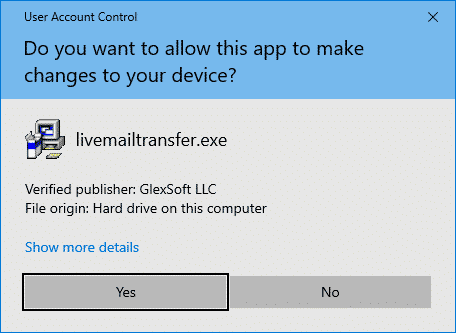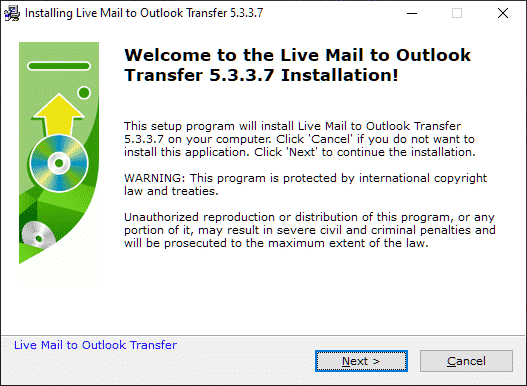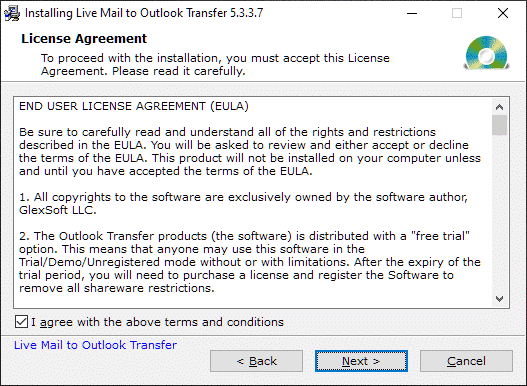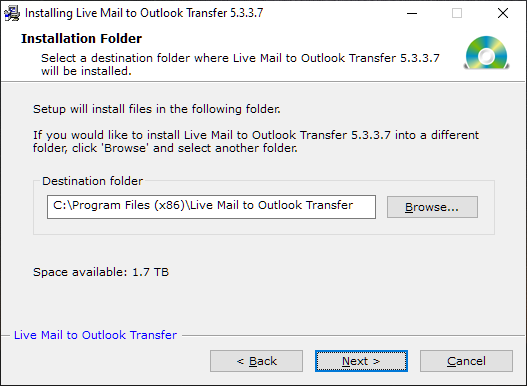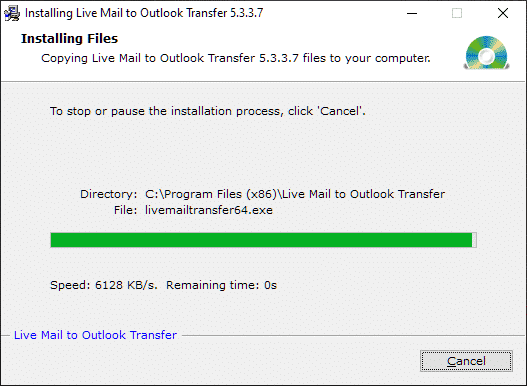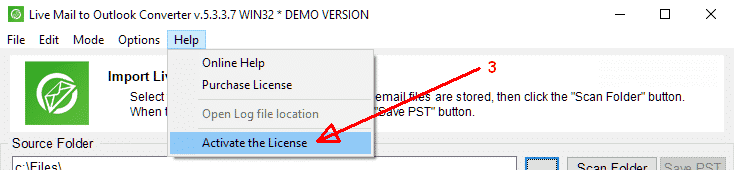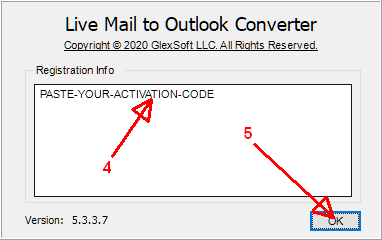Desinstalação e configuração do software
Nota: Estas instruções de instalação / desinstalação aplicam-se a maior Windows versões e as versões mais recentes Outlook Transfer produtos apenas.
Neste guia:
Instalação de Software
Tudo Outlook Transfer produtos são distribuídos em arquivos de instalação compactas (arquivos de instalação) contendo todas as bibliotecas necessárias e componentes. Você não precisa baixar todos os arquivos adicionais, a menos que explicitamente instruído a fazer assim no manual do usuário para um determinado programa.
Verificamos nossos arquivos de instalação com as ferramentas de antivírus mais populares e eficientes para garantir sua total segurança para seu computador e a ausência de qualquer tipo de spyware, adware ou malware. Antes da instalação, Recomendamos fechar todos os aplicativos que podem interferir com o processo. Se você tem sido usando uma versão anterior do programa, desinstalá-la antes de instalar o mais recente. Finalmente, Se você baixou o arquivo de instalação de qualquer site que não seja o oficial, Recomendamos excluí-lo e Transferindo uma instalação correspondente pacote de nosso Web site.
Aqui está como você instalar qualquer Outlook Transfer produtos:
- Baixe o arquivo de instalação a partir do site oficial e executá-lo. Nossos pacotes de instalação são compatíveis com 32-bit e 64-bit versões Microsoft Windows.
- Se você tem UAC (Controle de acesso de usuário) habilitado, Você verá um prompt pedindo para permitir que o programa a ser instalado. Clique em "Sim" para conceder essa permissão e continuar com a instalação.
- Clique em Avançar para ignorar a mensagem de boas vindas.
- Leia o programa contrato de licença de usuário final e marque a caixa ao abrigo do acordo se você concorda com os termos e condições. Clique em "Next"Continuar.
- Deixar valor padrão inalterado ou selecione a instalação do programa pasta usando o padrão Windows diálogo de seleção de pasta. Clique em "Next"Continuar.
- Esperar que o programa continuar a descompactação de arquivos para a pasta selecionada.
- O instalador do software irá oferecer-lhe para lançar o software imediatamente após a instalação. Se você quiser, você pode desabilitar essa opção caso contrário, clique Terminar para fechar a configuração.
instalador do software cria dois atalhos para executar os conversores de diferentes edições. Um irá trabalhar apenas com 32-bit Outlook e outra obra vontade apenas com 64 bits Outlook. Você tem que usar o atalho adequado para executar a edição do programa que corresponde ao Outlook (32-bit ou 64-bit) edição instalada em seu sistema (consulte a secção requisitos de sistema para mais informações).
Como ativar o software:
- Certifique-se de que conexão com a Internet é habilitado. Pode ser necessário desativar a sua firewall / antivírus whitelist temporária ou nosso software no firewall / antivírus definições.
- Selecione o código de ativação e copiá-lo para a memória premindo CTRL + C em seu teclado.
- Execute o software e ir para o menu Socorro > Ative a Licença para abrir o formulário de inscrição.
- Cole o código de ativação para o “Informações de registro” campo pressionando CTRL + V combinação de teclas.
- Clique Está bem para confirmar a activação.
Se você está recebendo a mensagem de erro, Leia-o cuidadosamente e entre em contato com o nosso suporte com a descrição detalhada do problema de ativação. Incluir Arquivo de log de ativação ao seu pedido.
Erros de Ativação Comum
O seguinte são alguns dos mais erros de activação comum com possíveis soluções. Se você está recebendo um erro, verifique a lista de códigos de erro abaixo e siga as etapas sugeridas para resolvê-lo ou Contate-nos para assistência.
| Erro | Por que isso acontece e como corrigi-lo |
|---|---|
| Julgamento não concluído. | Nosso software é distribuído em uma base de tentativa antes de você. Para ver se funciona corretamente e atende às suas necessidades, Nós o encorajamos a baixar e testá -lo. Você deve salvar o resultado e verificar se ele combina com você para se livrar desta mensagem e ativar o software. Esteja ciente de que não haverá reembolso para o seu pedido após a ativação. É por isso que o programa vem com essa funcionalidade que impede que você seja ativado sem tentar. |
| Código de ativação não é correspondente ao produto. | Você está tentando ativar o produto errado ou digitado um código errado. código de ativação está associada com o produto específico e não pode ser usado para ativar qualquer outra. Verifique se o nome do programa corresponde ao seu código de ativação – primeiros símbolos do código de activação deverá corresponder aos primeiros símbolos do nome do programa. Caso contrário, o código de ativação não será reconhecido. |
| limite de ativação foi alcançado. | Você está tentando ativar o software em mais dispositivos do que os termos de licença permitem ou que você tenha atingido o limite de ativações comprados. Abra seu e-mail de confirmação de compra, desloque-se para a secção “Precisa de mais ativações?” e utilizar as instruções fornecidas para estender o limite de ativações. |
| Código de ativação especificado não pode ser usado. | Você solicitou um reembolso ou iniciou a disputa de ordem, em resultado seu código de ativação foi bloqueada pelo sistema. Se você acha que é algum tipo de erro por favor contacte-nos para assistência. |
| Por favor, ative o software em um PC normal. | Você está tentando ativar o software no servidor OS que não é permitido pelo tipo de licença adquirida por você. Instalar o software no PC regular e ativá-lo ou contacte-nos para atualizar sua licença. |
Software desinstalação
Desinstalação é tão fácil quanto a instalação. O utilitário de desinstalação é fornecido no pacote padrão do programa, assim você não precisa baixar nada para remover um Outlook Transfer produto do seu computador. Abaixo está o procedimento de desinstalação do programa padrão:
- Antes da desinstalação, Certifique-se de que o programa Você está removendo é atualmente não está funcionando. Também é recomendável que você remova o programa de destino para evitar potenciais problemas.
- Localize o uninstall.exe arquivo na pasta de instalação do programa ou usar o padrão Add/Remove Programs do Windows Painel de controle. Neste último caso, Selecione na lista o programa necessário e clique no comando "Remover" acima.
- Após a desinstalação, Certifique-se de que o programa realmente foi removido – Verifique a pasta de instalação e os ícones no menu iniciar e a área de trabalho.
- Durante a desinstalação, o programa pode pedir-lhe para a razão que você está fazendo isso. Isso é completamente opcional e preencher o formulário de feedback é totalmente a seu critério.
Isto conclui a descrição do Outlook Transfer instalação do produto e procedimentos de desinstalação. Para qualquer informação adicional, por favor entre em contato com nossa equipe de suporte.